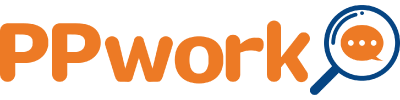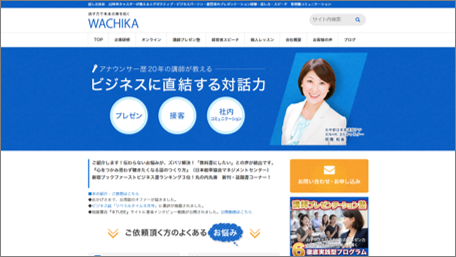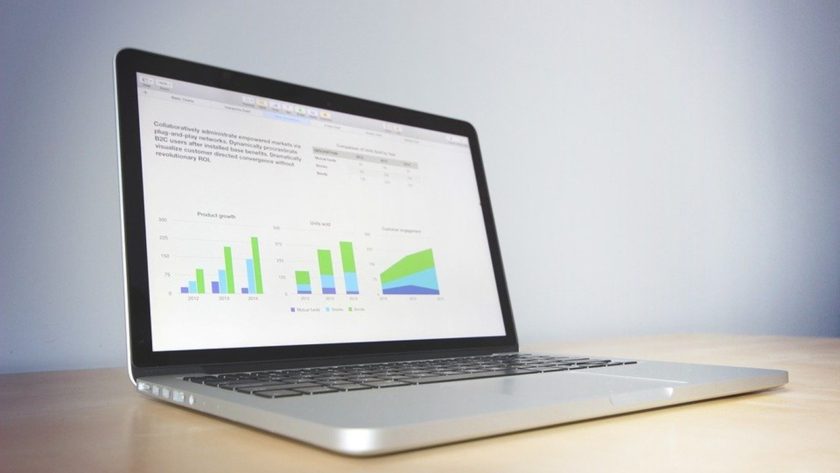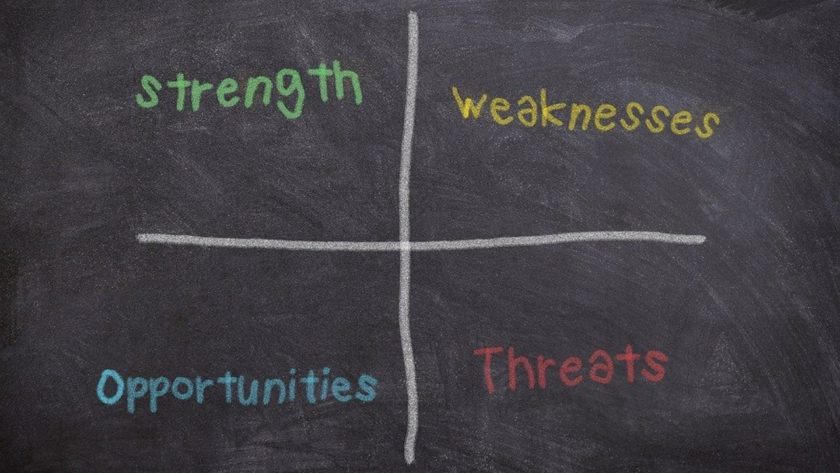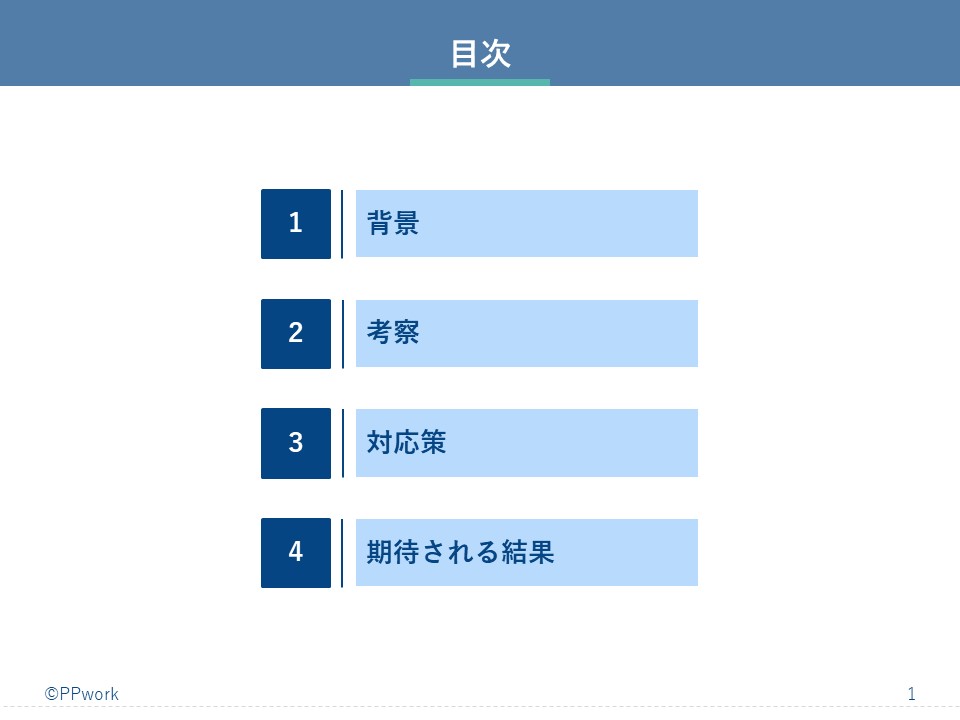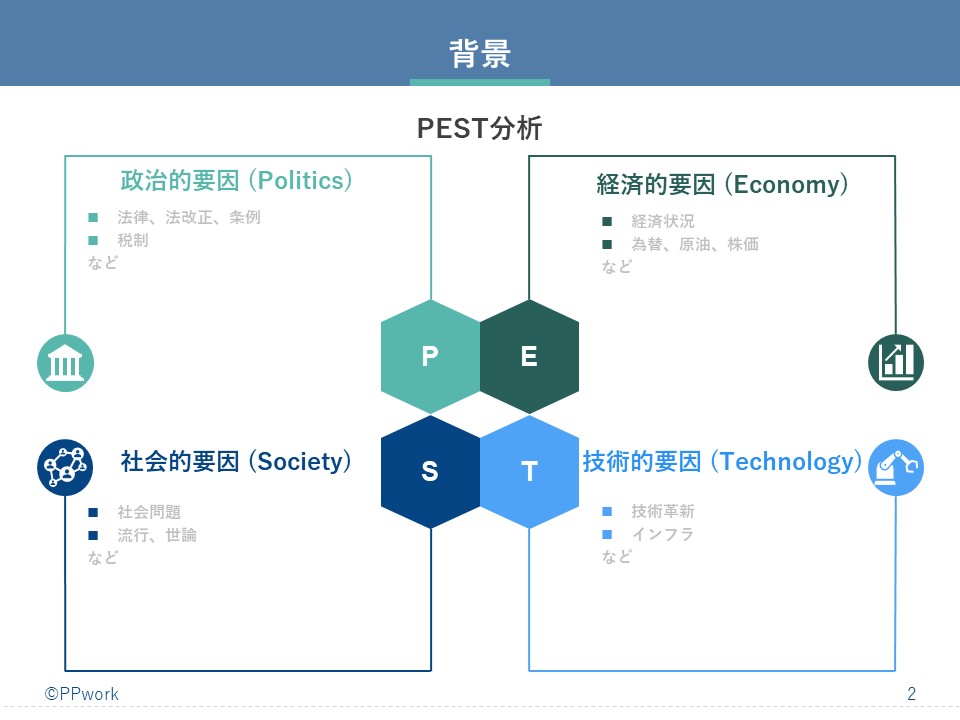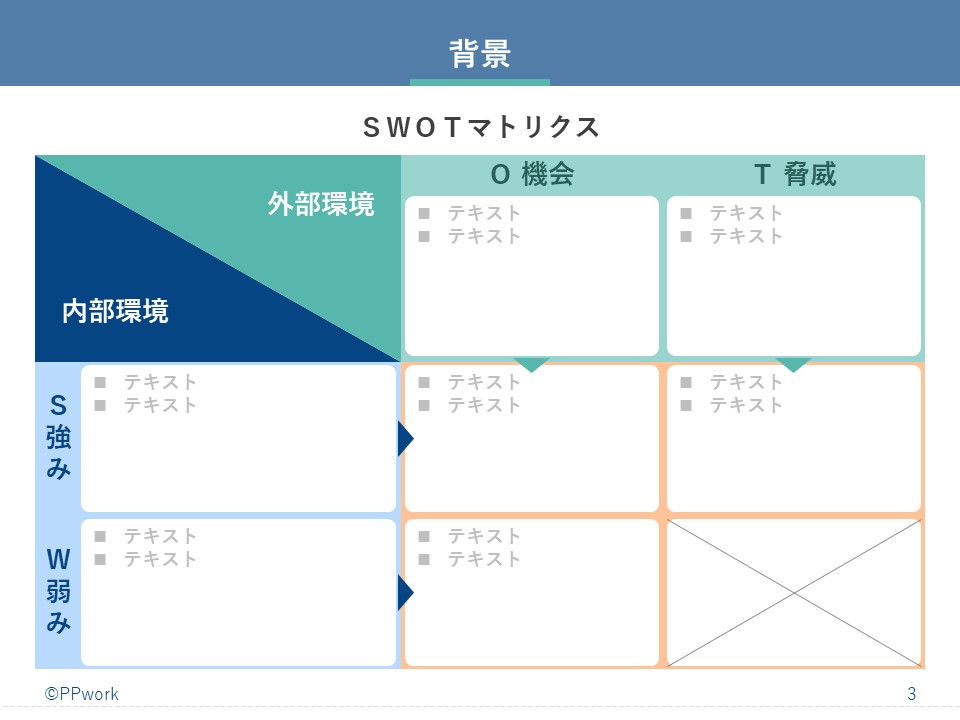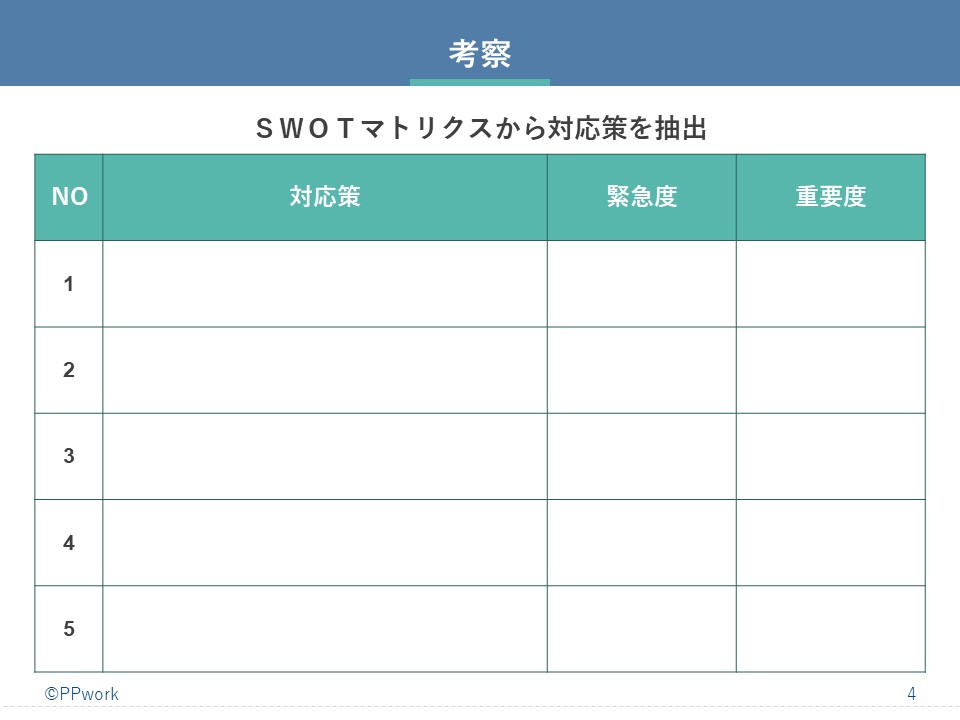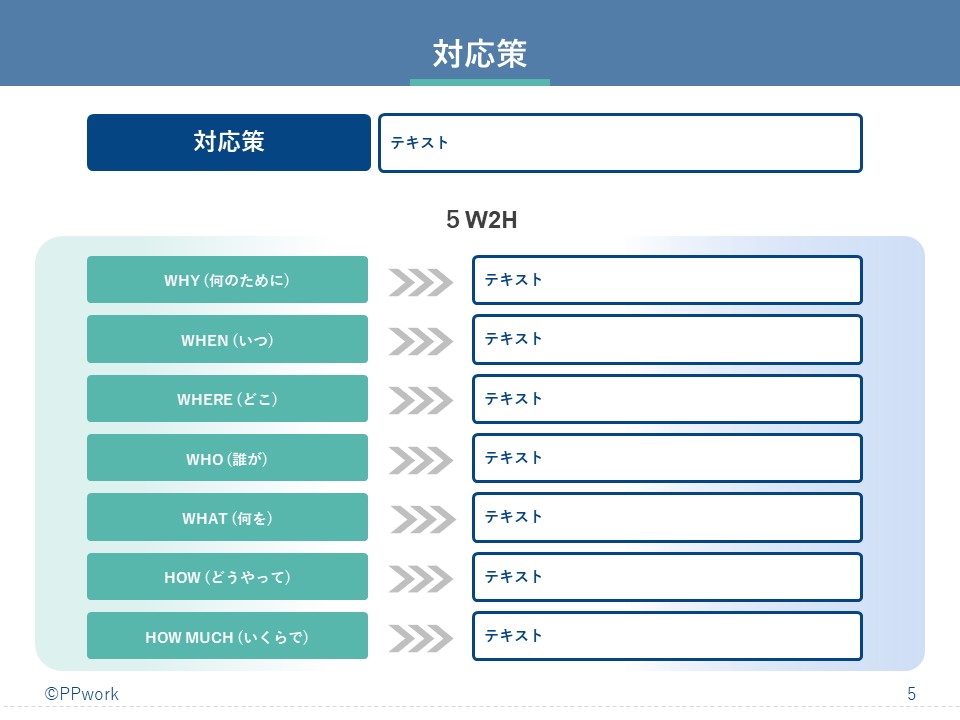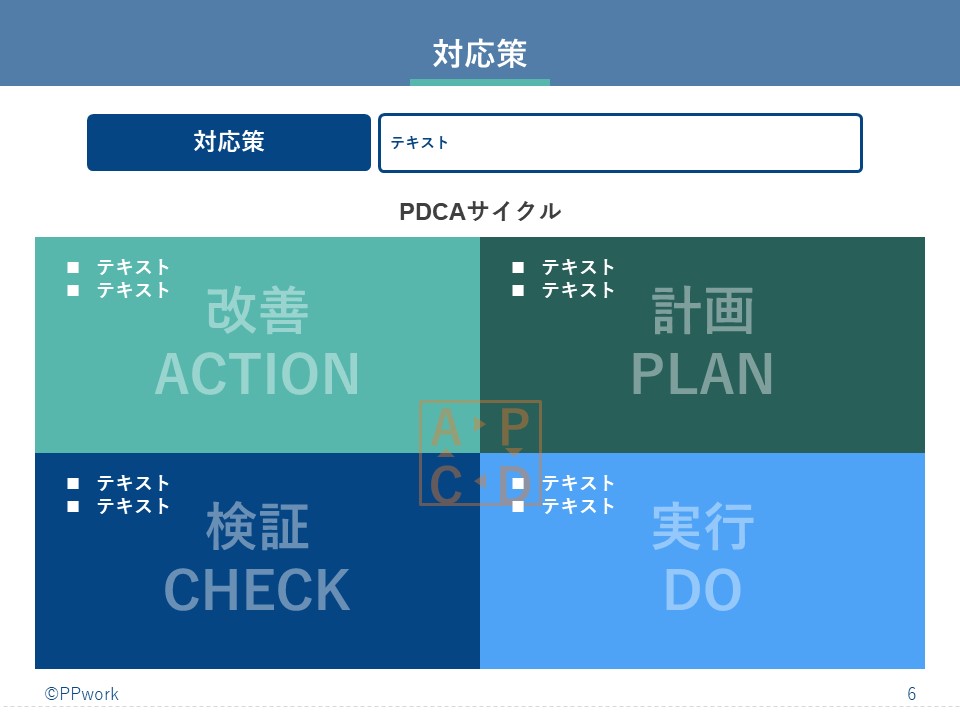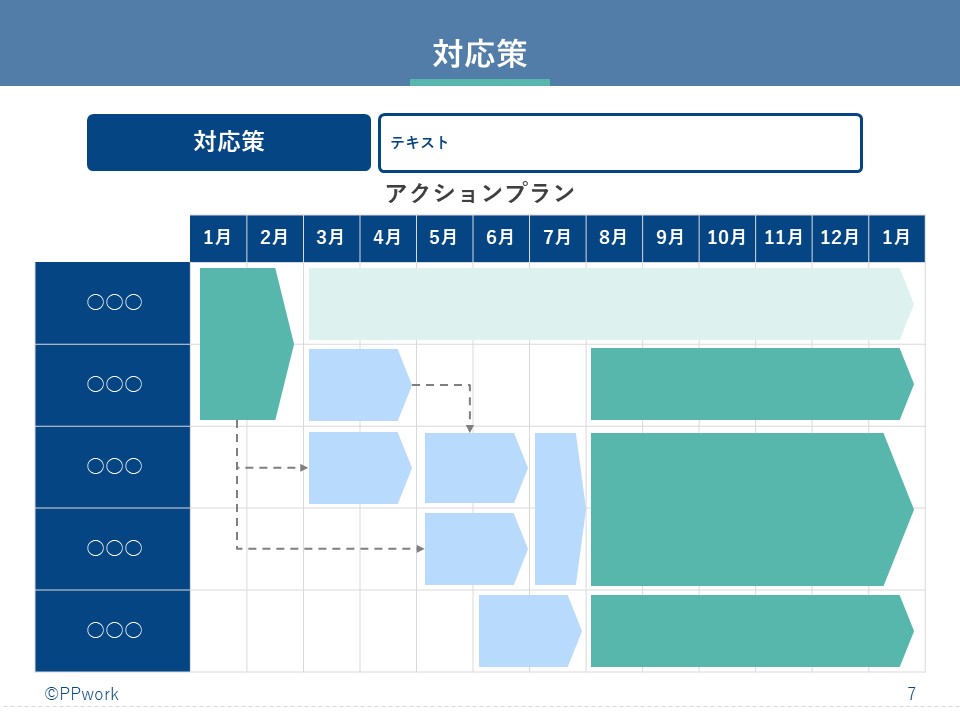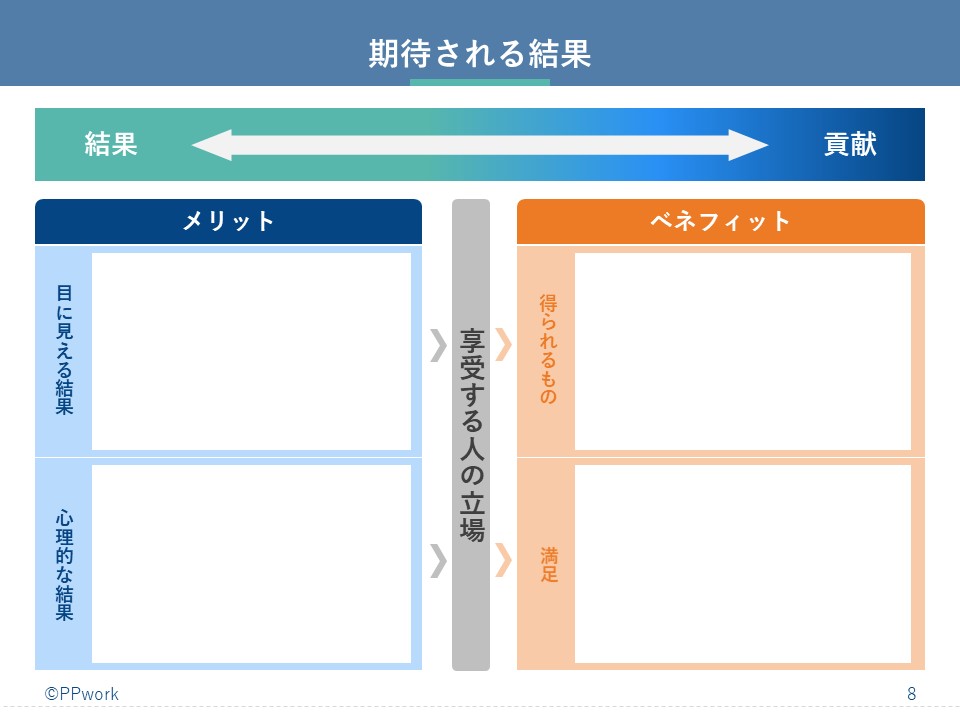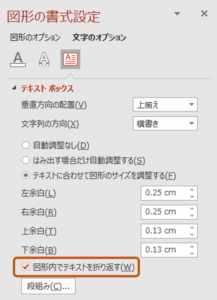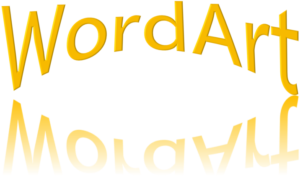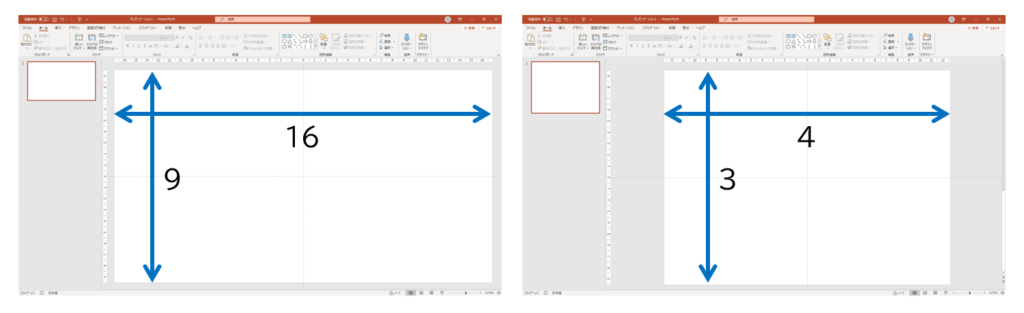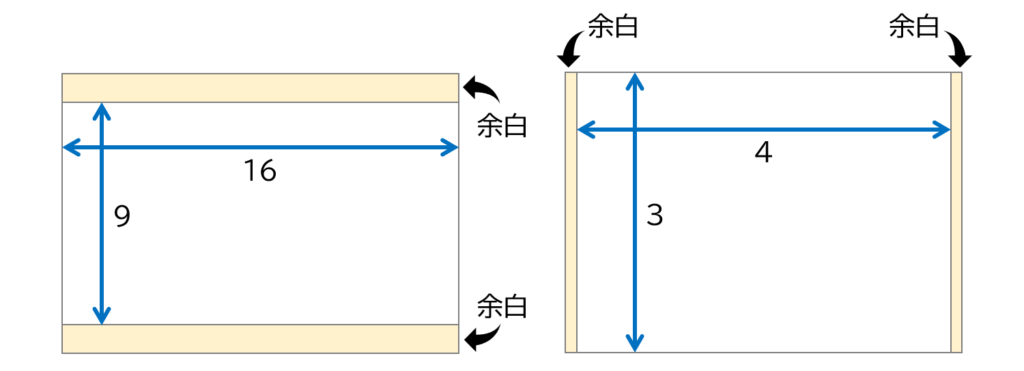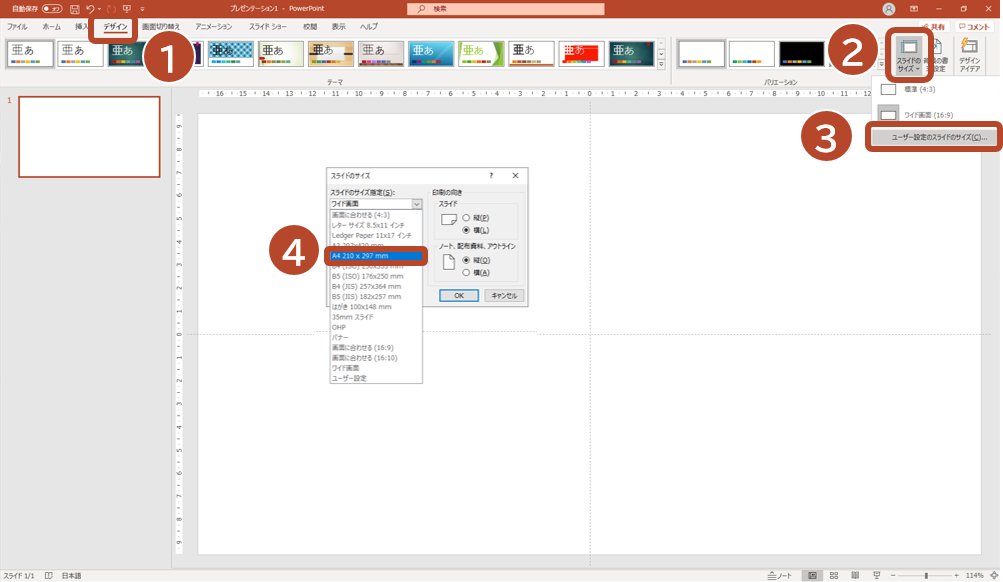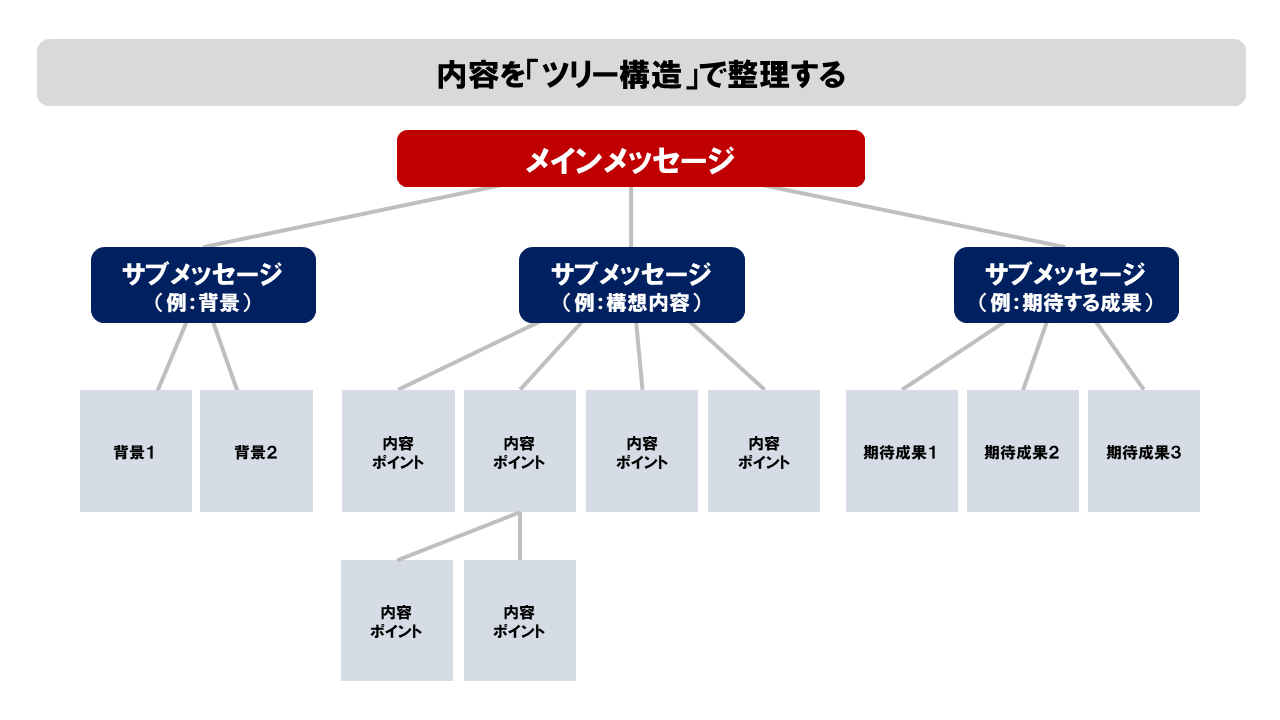相手が時間を忘れて聞き入るおもしろいプレゼンをしよう
おもしろいプレゼンで笑いをとることももちろん良いのですが、今回は相手が夢中になって聞き入るおもしろいプレゼンの仕掛けをご紹介したいと思います。プレゼンをしながら相手が浮かない表情をして眠そうにされる、あるいは寝てしまう、そんなときはプレゼンをする側もがっかりしてしまいます。逆に相手が「おもしろい」と感じて真剣に話に聞き入っていると、話し手も気分が上がり前向きな気持ちでプレゼンに臨めるでしょう。これまで多くのプレゼンを聞き「おもしろい」と感じたときは必ず仕掛けがあることに気づきます。プレゼンターの伝えたいことだけを話すのではなく、聞き手が「おもしろい」と感じるように配慮されているのです。おもしろいプレゼンで多く共通している仕掛けを3つご紹介します。

効果的な「まくら」から入るプレゼンはおもしろい
落語を聞く方はよくご存じかと思いますが、落語家は登場していきなり最初から本題の噺に入ることはありません。最初に時事ネタや会場のお客さんの印象、時には自身の身の回りで最近起こったことなど、私たちが身近に感じる話題から話始めます。そんな話題に耳を傾けていると、次第に噺の時代背景、登場する人物の人柄や特徴、噺の中で起こる事象に絡んでいることに気づきます。そして噺がはじまります。
古典落語は遥か昔の時代が背景であるため、どのような世界かを実際に見た人はいません。そのため現代の身近な話題からお客が噺を聞くための心構えや情景を思い浮かべるための情報を提供しているのです。 最初から聞き入りやすいプレゼンにも、この「まくら」が上手に取り入れられています。たとえ短くても聞き手の気持ちや考えのウォーミングアップしておいた方が、おもしろいと感じてもらいやすくなるのは間違いないと思います。
ストーリーが織り込まれたプレゼンはおもしろい
最近はストーリーテリングという言葉も聞かれるようになり、ストーリーがどれほど人に訴えかける力を持つかを理解している人は多いと思います。論理的な説明よりも相手の気持ちに影響を与え、記憶にも残りやすく意思決定にもつながりやすいと言われています。
著名人のプレゼンをサポートし、多くの著書も執筆しているナンシー・デュアルテは、このストーリーテリングの重要性を早くから訴えていました。著書などでも映画のストーリー構成を参考に物語を聞く側の気持ちの変化にも目を向けており、人がおもしろいと感じるストーリーの仕組みを知ることができます。
プレゼンで実績、事例を伝える場面は多いと思います。前後の変化、貢献度を数字で表すことももちろん相手にインパクトを与えることもあります。しかし数字の羅列ではなく、その背景や経緯やちょっとしたエピソードも加えてストーリーを話すとインパクトにおもしろさを加えることができそうです。

発見、学びがあるプレゼンはおもしろい
3つ目の仕掛けは、発見と学びです。
- 知らなかったことを知った
- 考えもしなかったアイデアに巡り合った
- 新しい視点からの物事の捉え方に触れた
- 見たこともなかったものを見た
プレゼンを聞いてこんな体験をしたときには、おもしろいと感じるだけでなく記憶に残り、さらにはプレゼンの後で周りの人に話したくなるのではないでしょうか。
マンガのおもしろさをPowerPointに
かなり前からビジネスマンガが登場し、本来であれば多くの人が敬遠しがちな経営学をマンガで説いた書物がヒットするなどビジネスの分野でも活用されつつあるマンガ。難しいこともおもしろいと思わせるのはマンガが情景、喜怒哀楽などの感情など感覚的な表現に長けている点も挙げられます。PPworkではマンガとPowerPointを融合させ、概念や仕組み、データといった論理的な表現にとどまらないプレゼンのあり方を追求しています。
PowerPoint漫画コラボレーション http://ppwork.biz/manga/